App在无网络环境下如何使用或解决问题?
原因与解决策略
在当今数字化时代,移动应用程序(App)已成为我们日常生活的重要组成部分,当遇到“App无网络”的问题时,不仅会打断我们的工作流程,还可能影响心情和效率,本文将深入探讨导致App无法连接网络的常见原因,并提供一系列实用的解决策略,帮助用户快速恢复在线状态。
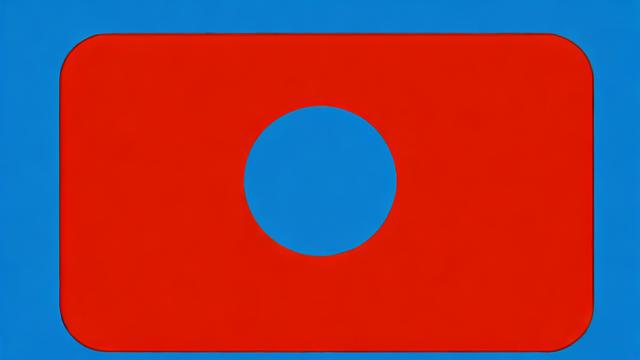
一、常见原因分析
| 序号 | 问题描述 | 可能原因 |
| 1 | 完全无法加载内容 | 设备未连接到任何网络(Wi-Fi或移动数据) 飞行模式开启 |
| 2 | 仅特定应用无法联网 | 应用网络权限被禁用 应用服务器维护或故障 |
| 3 | 网络连接不稳定 | Wi-Fi信号弱或干扰大 移动数据信号差 |
| 4 | 应用内部分功能受限 | DNS解析错误 防火墙或安全软件阻止了连接 |
二、解决策略
1.检查基础网络连接
确认网络状态:首先确保设备已连接到可用的网络,可以尝试打开浏览器访问任意网页测试互联网连接。
关闭飞行模式:检查并确保飞行模式已关闭,这是最基本的网络连接前提。
2.应用权限设置
检查网络权限:进入手机的“设置”->“应用管理”->选择相应App->“权限管理”,确保“移动数据”和“WLAN”权限已开启。
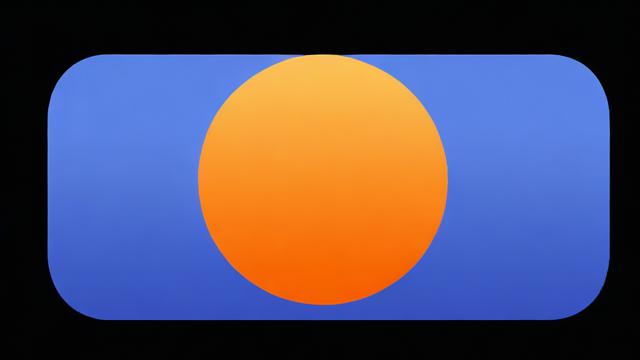
重置权限:有时重新授予权限能解决问题,可以尝试关闭再重新开启网络权限。
3.优化网络环境
改善Wi-Fi信号:尝试靠近路由器或移除障碍物以增强信号,重启路由器也是一个简单有效的方法。
切换网络:如果使用的是移动数据,尝试切换到Wi-Fi;反之亦然,以排除特定网络类型的问题。
忘记并重新连接Wi-Fi:在设备的Wi-Fi设置中,选择当前网络,点击“忘记此网络”,然后重新搜索并连接,输入密码。
4.应用与系统设置
清除缓存与数据:在应用信息中选择“存储”,点击“清除缓存”或“清除数据”(注意:清除数据会导致应用恢复到初始状态)。

更新应用与系统:确保App和操作系统都是最新版本,开发者可能已经修复了网络相关的bug。
检查DNS设置:有时候更改DNS服务器地址(如使用Google的8.8.8.8)可以解决DNS解析问题。
5.高级解决方案
禁用防火墙或安全软件:临时禁用设备上的防火墙或安全软件,检查是否是它们阻止了App的网络访问,之后记得重新启用以保护设备安全。
联系服务提供商:如果怀疑是ISP(互联网服务提供商)的问题,可以直接联系他们询问是否有服务中断或限制。
重置网络设置:作为最后的手段,可以在设备的设置中找到“重置网络设置”选项,这将清除所有网络配置并恢复到默认状态,但请注意这也会删除保存的Wi-Fi密码等信息。
三、相关问题与解答
Q1: 如果只有某个特定的App无法连接网络,而其他应用正常,该怎么办?
A1: 这种情况通常是由于该App的网络权限被限制或者App本身存在问题,检查该App的网络权限是否被禁用(参见上述“应用权限设置”部分),尝试清除App缓存或数据,或者查看是否有App更新可用,如果问题依旧,可能是App服务器端的问题,可以等待一段时间或联系App客服寻求帮助。
Q2: 为什么我在家使用Wi-Fi时App经常掉线,但手机其他操作正常?
A2: 这可能是由于Wi-Fi信号不稳定或路由器设置问题导致的,尝试重启路由器和调整路由器位置以增强信号,检查是否有其他设备大量占用带宽,如在线游戏、视频流媒体等,也可以尝试更改Wi-Fi的频段(如从2.4GHz切换到5GHz),减少干扰,如果问题持续存在,考虑联系ISP检查网络服务或更换路由器。
各位小伙伴们,我刚刚为大家分享了有关“app无网络”的知识,希望对你们有所帮助。如果您还有其他相关问题需要解决,欢迎随时提出哦!





这篇小红书达人投放名词解释简直干货满满,比那啥贴吧的指南强多了,必须是必须看的!